Apesar dos avanços tecnológicos, a perda de dados continua sendo um problema, independentemente do tipo ou qualidade do seu dispositivo de armazenamento. Por outro lado, os aplicativos de recuperação de dados também evoluíram significativamente nos últimos anos. Hoje, vamos nos aprofundar em um desses aplicativos - EaseUS Data Recovery Wizard.
Desenvolvido pela EaseUS Software, uma empresa de tecnologia internacional fundada em 2004, o Data Recovery Wizard é uma poderosa ferramenta de recuperação de arquivos com anos de experiência na indústria para respaldá-lo.
Fique conosco enquanto revisamos o aplicativo e discutimos seus prós e contras. Também ofereceremos algumas alternativas igualmente eficazes para combater a perda de dados.
Neste artigo
Resumo: EaseUS Data Recovery Wizard
Com mais de 20 anos de experiência, a EaseUS é uma das empresas mais conhecidas na indústria de recuperação de dados. Seu aplicativo, Data Recovery Wizard, tem mais de 70 milhões de downloads e funciona no Windows e macOS.
Os usuários amam o suporte do EaseUS Data Recovery Wizard para diversas situações de perda de dados, muitas vezes escolhendo o aplicativo para exclusão acidental de arquivos, formatação, infecções por vírus, perda de partição, falhas no sistema, etc.
Confira as avaliações do EaseUS Data Recovery Wizard abaixo:
| EaseUS Data Recovery Wizard | Avaliações |
| Funcionalidades | |
| Desempenho | |
| Experiência do usuário | |
| Preços | |
| Suporte |
Funcionalidades do EaseUS Data Recovery
Como a maioria das ferramentas de recuperação de dados, o EaseUS Data Recovery Wizard possui inúmeras funcionalidades que podem tornar a sua experiência de recuperação muito mais agradável. Neste caso, o aplicativo suporta o seguinte:
- Recuperação de arquivos excluídos de HDD, SSD, USB, cartão SD, Lixeira, etc.;
- Recuperação de fotos, vídeos, documentos, áudio, e-mails e outros tipos de dados deletados;
- Recuperação de dados após exclusão de arquivos, formatação, malware, falhas no sistema, etc.;
- Modo de verificação dupla - Verificações rápidas e profundas;
- Filtros de arquivo para localizar as varreduras do aplicativo e encontrar arquivos específicos;
- Pré-visualizações gratuitas para verificar a integridade dos dados antes da recuperação;
- Taxa de recuperação de 99,7%;
- Recuperação de dados não destrutiva.
Vale ressaltar que todas essas funcionalidades também estão disponíveis na versão gratuita do aplicativo.
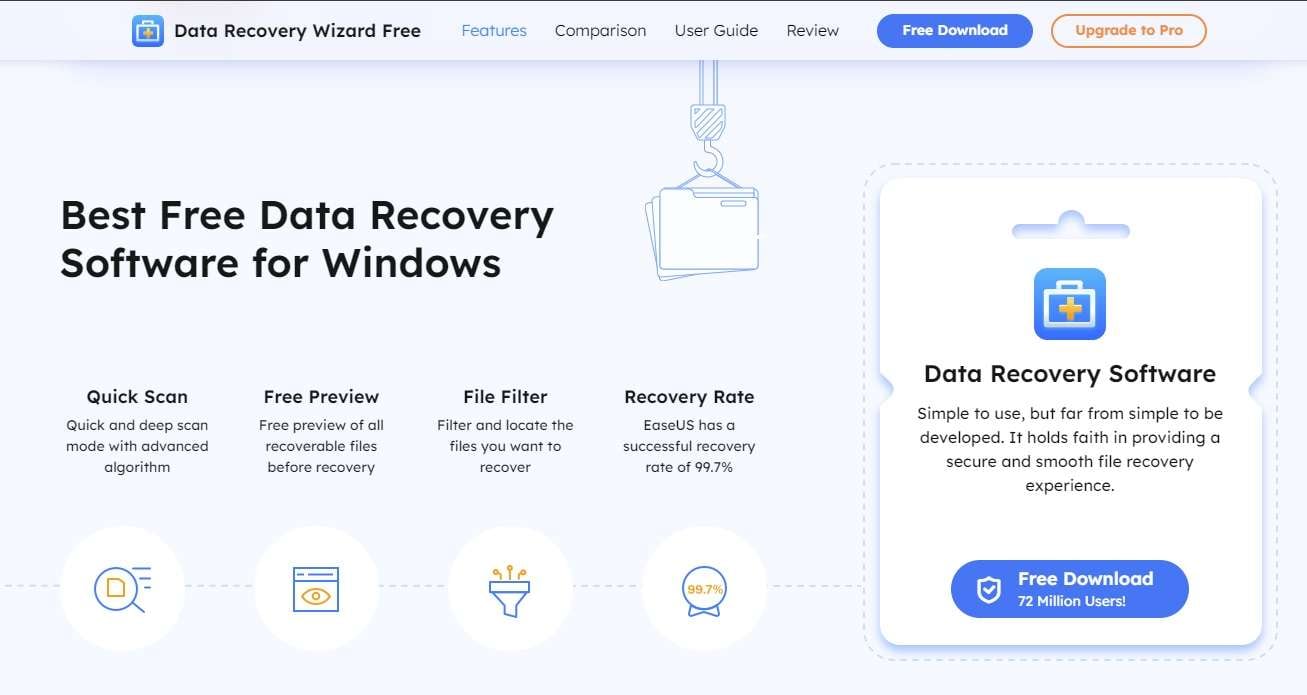
EaseUS Data Recovery Wizard: Desempenho
A eficiência desta ferramenta de recuperação de dados depende, em última instância, do tipo de dispositivo de armazenamento que você utiliza, do problema que causou a perda de dados e da quantidade de dados que você tem no dispositivo. Seus processos de busca e recuperação foram tão eficientes quanto o esperado de um aplicativo profissional de recuperação de dados.
Na maioria dos casos, o escaneamento rápido do EaseUS Data Recovery Wizard pode levar de alguns segundos a um minuto ou dois. Por outro lado, a varredura profunda do aplicativo leva substancialmente mais tempo, mas também pode encontrar muito mais dados perdidos, tornando o processo mais longo que vale a pena esperar.
Nossa experiência mostra que a primeira varredura de um pen drive só encontra arquivos deletados da Lixeira. Até perdeu alguns dados que uma ferramenta de recuperação gratuita conseguiu recuperar. No entanto, isso pode ter sido uma anomalia, já que o aplicativo encontrou tudo e recuperou todos os arquivos encontrados na segunda execução.
Utilizar um dispositivo USB de 16GB diferente cujos dados foram apagados e depois formatados pelo Windows foi uma história diferente. O aplicativo encontrou e recuperou menos de 80% desses arquivos, o que não está de acordo com a alegação da empresa de uma taxa de sucesso de recuperação de dados de 99,7%.
EaseUS Data Recovery Wizard: Experiência do usuário
Com uma classificação Trustpilot de 4,9/5 estrelas, o EaseUS Data Recovery é um dos aplicativos mais bem avaliados do setor. Seus usuários estão emocionados, como mostrado por quase 300 avaliações, 95% das quais são de 5 estrelas. Por exemplo, AbdulMuaz Aqeel ficou satisfeito com o aplicativo e a equipe de suporte da empresa e recomendou o software para outras pessoas.
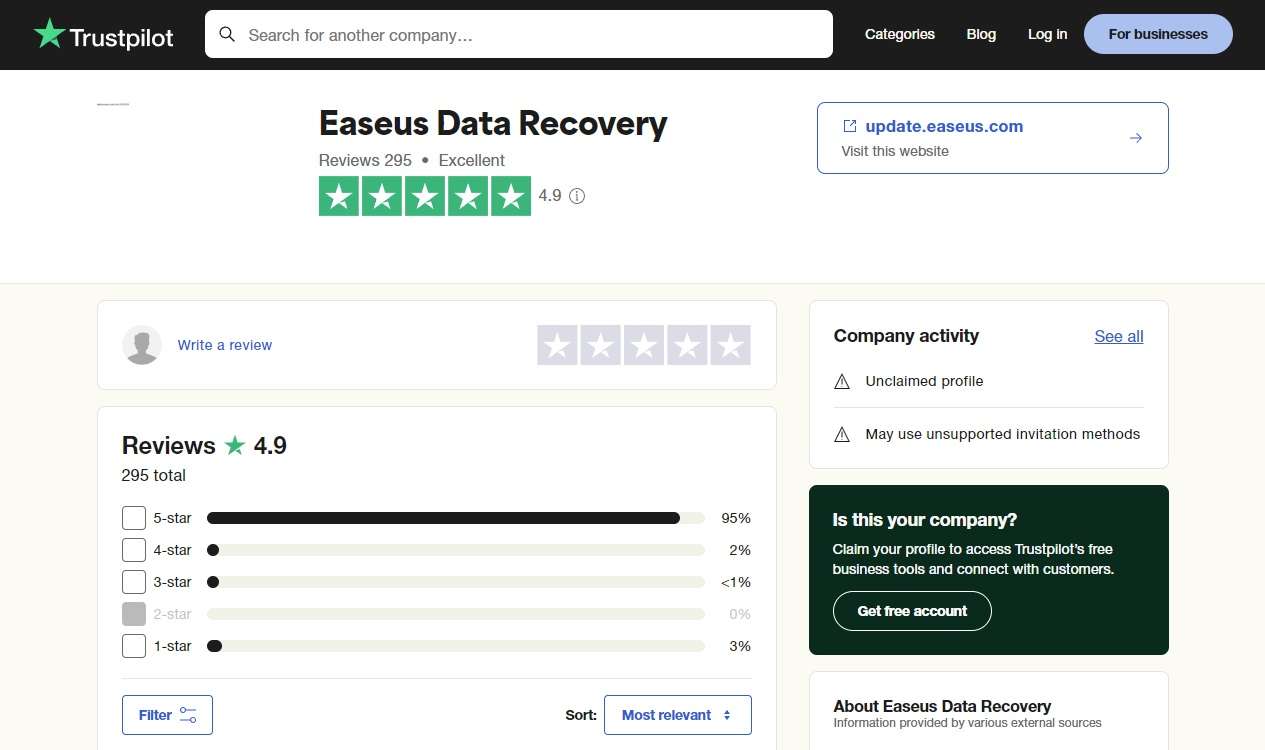
As avaliações negativas eram difíceis de encontrar no Trustpilot, mas um usuário não gostou da versão de teste do aplicativo, afirmando que só podiam salvar um minuto da gravação gratuitamente.
O aplicativo desfruta de uma alta reputação em muitas outras plataformas de avaliação e classificação, incluindo uma classificação de 4,5/5 estrelas no TechRadar e 8,5/10 no TrustRadius, com muitas avaliações positivas dos usuários. Por exemplo, Renee ficou satisfeita com a recuperação de arquivos do aplicativo em um disco formatado e apenas não gostou da falta de organização de dados.
Preços do EaseUS Data Recovery
Embora a versão gratuita do EaseUS Data Recovery Wizard possa recuperar até 2GB de dados, a maioria dos recursos de recuperação está disponível apenas na versão paga, e a única maneira de obtê-los é comprando a versão pro do aplicativo. Os preços são os seguintes:
| Plano | Preço |
| Assinatura mensal | $69,95/mês ($89,95 para Mac) |
| Assinatura anual | $99,95/mês ($119,95 para Mac) |
| Atualização vitalícia | $149,95/mês ($169,95 para Mac) |
Todas as assinaturas também incluem um teste gratuito de trinta dias, e os usuários podem economizar muito dinheiro ao adquirir pacotes de software. Também existe uma versão Technician por $299 para Windows e Mac.
EaseUS Data Recovery: Suporte
O suporte técnico é um aspecto significativo de todo produto ou serviço digital, e a EaseUS não deixa a desejar nesse departamento. Plataformas de avaliação têm tantos comentários sobre sua equipe de suporte ao cliente, elogiando-a tanto quanto elogiam os aplicativos da empresa.
Ter uma equipe de técnicos experientes prontos para enfrentar qualquer problema e resolvê-lo o mais rápido possível é uma grande vantagem para nós.
O site também possui várias seções de suporte dedicadas onde você pode ler perguntas frequentes, conversar com um técnico, perguntar sobre a compra do produto e resolver problemas através do Serviço Premium da empresa para versões pagas do aplicativo.
Como utilizar o EaseUS Data Recovery
Apesar de ter uma equipe de suporte ao cliente excelente, é provável que você não precise da expertise deles, pois este Data Recovery Wizard foi surpreendentemente fácil de usar e funcionou sem problemas. Veja como também pode testar:
- Baixe o aplicativo no site oficial e instale-o em seu dispositivo. (Ter um aviso para não instalar o aplicativo no mesmo dispositivo do qual você está tentando recuperar dados é uma grande vantagem.)

- Inicie o software, selecione um dispositivo e toque no botão Search for Lost Data no canto inferior direito.

- O aplicativo iniciará uma varredura no dispositivo de armazenamento selecionado, e você pode ajustar os filtros de arquivo na parte superior para direcionar a varredura.
- O software exibirá os resultados assim que escanear seus dados perdidos, mostrando nomes, tamanhos, tipos de arquivo e caminhos.
- Você também pode dar um duplo clique em um arquivo específico para visualizá-lo antes da recuperação.
- Quando estiver pronto, selecione os arquivos que deseja restaurar e toque em Recover. Alternativamente, clique no Recover All Tudo no canto inferior direito.

Isso é tudo que você precisará fazer, pois usar o EaseUS Data Recovery Wizard é muito fácil. No nosso caso, um pendrive de 16GB levou cerca de 15 minutos para a verificação profunda, mas o aplicativo conseguiu recuperar quase todos os arquivos deletados com sucesso.
As melhores alternativas EaseUS
Embora esta seja uma opção fantástica para recuperação de arquivos, não é a única solução viável. Existem inúmeras alternativas de recuperação de dados, entre as quais as seguintes se destacam como as melhores:
1. Wondershare Recoverit

Marcado por algoritmos avançados de busca e recuperação, 35 tecnologias patenteadas e suporte para mais de 500 situações de perda de dados, Wondershare Recoverit é a alternativa perfeita para o EaseUS.
Também é muito fácil utilizar o aplicativo. Veja como recuperar dados com isso:
- Abra o aplicativo, toque em Hard Drives and Locations e selecione um disco.

- Quando você escolhe um disco, o aplicativo inicia automaticamente uma varredura completa.

- Ajuste os filtros de arquivo para procurar diferentes tipos de dados.

- Adicione palavras-chave para buscar dados específicos.

- Também pode clicar em Preview para verificar a integridade dos itens localizados antes de recuperá-los.

- Se estiver satisfeito com as pré-visualizações, toque no botão Recover para salvar os dados encontrados.

Isso é tudo. Embora os passos acima sejam para máquinas Windows, eles também podem ser aplicados à versão Mac do aplicativo, tornando o Wondershare Recoverit indispensável, independentemente do seu sistema operacional.
2. Disk Drill
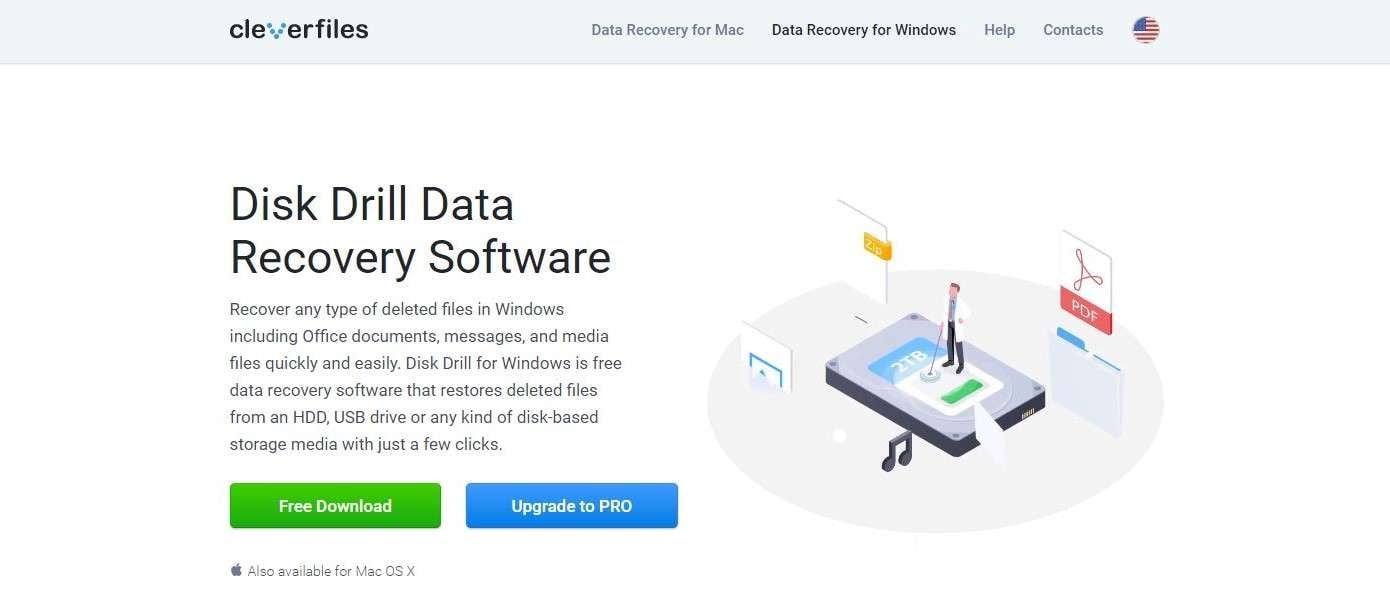
Desenvolvido pela Cleverfiles em 2010, o Disk Drill é outra excelente alternativa. Inicialmente, o aplicativo foi destinado ao macOS, mas uma versão para Windows também foi criada em 2015. Hoje, o aplicativo Disk Drill utiliza a tecnologia Recovery Vault, funciona em PC e Mac, e suporta HDDs, SSDs, USBs, cartões SD e CF, câmeras digitais, etc.
3. Stellar Data Recovery
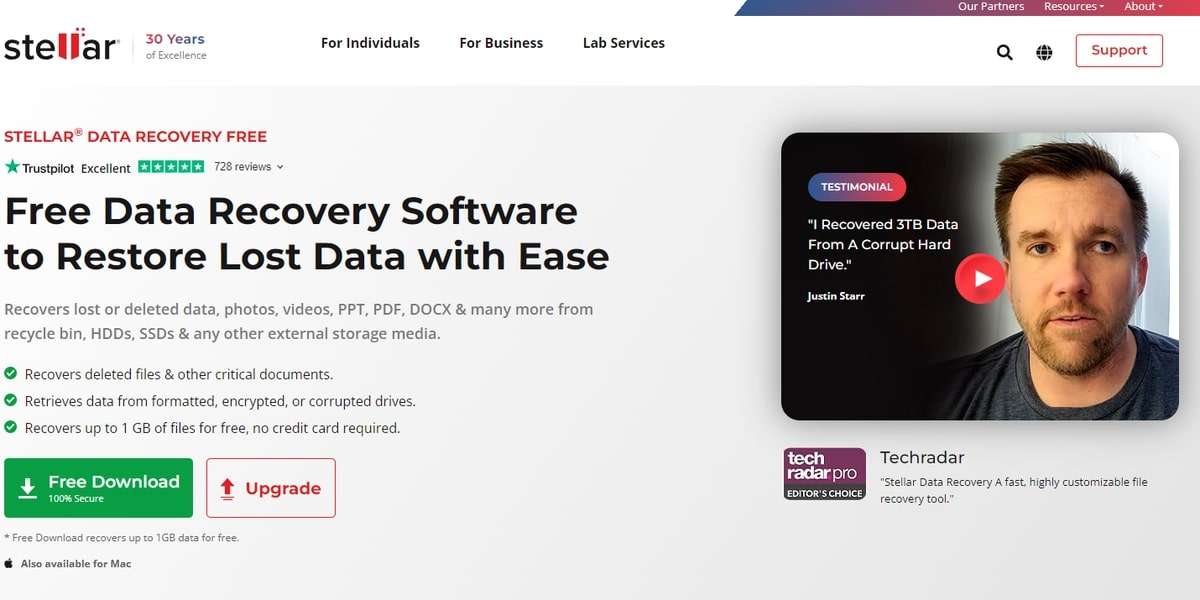
Caracterizado por uma taxa de sucesso ligeiramente menor na recuperação de dados, de 98,6%, o Stellar Data Recovery é uma poderosa alternativa ao EaseUS. A empresa possui soluções de recuperação de dados para todas as plataformas, incluindo Windows, macOS, iOS e Android, e até mesmo um aplicativo especializado em recuperação de fotos. A maioria dos aplicativos possui versões gratuitas, enquanto as licenças pagas estão disponíveis em pacotes Standard, Professional ou Premium.
Considerações Finais
EaseUS é uma das soluções mais notáveis para perda de dados. Elogiado por suas características, eficiência e prestatividade do departamento de suporte ao cliente da empresa, o Data Recovery Wizard é um aplicativo de recuperação de última geração para Windows e macOS.
Apesar de sua confiabilidade e facilidade de uso, está longe de ser perfeito, e os usuários que procuram alternativas podem encontrar a resposta no Disk Drill, Stellar Data Recovery e Wondershare Recoverit. Aqui, o último aplicativo está se mostrando um digno adversário para o EaseUS, oferecendo a mesma ou até mesmo uma funcionalidade maior em um pacote menos caro.
FAQ
O software de recuperação de dados EaseUS é gratuito?
Sim, existe uma versão gratuita deste aplicativo. Entretanto, vale ressaltar que o aplicativo gratuito também é severamente limitado, permitindo apenas até 2GB de dados recuperados. Será preciso comprar a versão Pro para qualquer coisa além disso.Sim, o EaseUS Data Recovery Wizard pode recuperar arquivos de um drive formatado.
Sim. O aplicativo suporta recuperação de dados de dispositivos formatados, entre muitos outros cenários de perda de dados. Embora discos rígidos, SSDs, pen drives, cartões SD, etc., formatados acidentalmente sejam sem dúvida um incômodo, esses problemas podem ser resolvidos rapidamente e de forma eficiente com o EaseUS Data Recovery Wizard.O EaseUS é seguro e legítimo?
Sem dúvidas! É uma empresa conhecida e confiável, com anos de experiência no ramo de recuperação de dados. Milhares de usuários satisfeitos e dezenas de avaliações positivas com excelentes classificações também contribuem para a segurança e legitimidade desta organização.




